1.在window上安装git
在Git官网直接下载
安装完成之后 在开始菜单找到 Git -> Git Bash
安装完成之后在命令行输入 你的名字和邮箱
$git config --global user.name " Your Name"
$git config --global user.email " eamil@example.com"
2.创建版本库
创建一个空目录
$mkdir lear
$ cd lear
$pwd
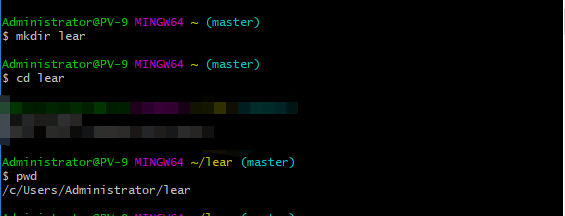
这个仓库位于 /c/User/Administrator/lear
通过 $git init 把这个目录变成Git可以管理的仓库

编写一个readme.txt文件
$vi readme.txt

vi readme.txt 进入VIM编辑器,
可以新建文件也可以修改文件 ,如果不存在该文件 则为新建,则下方有提示为新文件。
按ESC键 跳到命令模式
:w 保存文件但不退出vi
:w file 将修改另外保存到file中,不退出vi
:w! 强制保存,不推出vi
:wq 保存文件并退出vi
:wq! 强制保存文件,并退出vi
q: 不保存文件,退出vi
:q! 不保存文件,强制退出vi
:e! 放弃所有修改,从上次保存文件开始再编辑
3.版本回退
使用 $git log 命令显示从最近到最远的提交日志
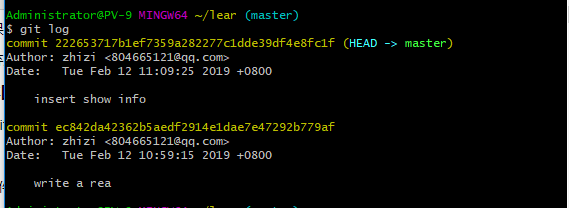
加上 --pretty=oneline 可以简化输出信息

在版本回退的时候,在Git中用HEAD表示当前版本,最新提交的222653717b......

上一个版本是HEAD^ 上上一个版本是HEAD^^ 往上一百个版本写100个^写不过来,所以写成HEAD~100
将版本回退到上一个版本,就可以使用git reset命令

在使用cat 查看

果然被还原到了上一个命令
使用 $git reset --head 22265 回到最早之前的命令(未回退之前的txt信息)
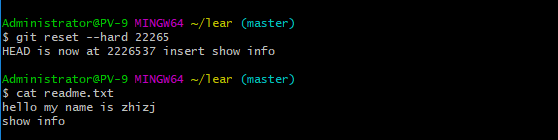
使用 $git reflog 查看每一次的命令记录

删除文件
$git rm
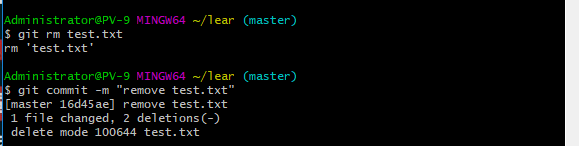
4.分支的创建和使用
使用git chechout 命令上-b参数 表示创建并切换

使用git branch 命令会列出所有分支,当前分支上会标一个*

然后我们可以在dev分支上正常提交,比如对READEM.md做个修改 加上


然后提交
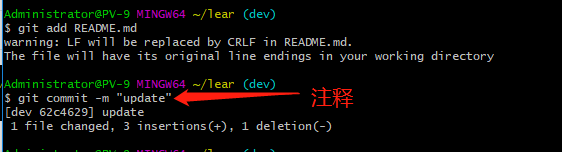
dev分支的工作完成,使用git checkout切换回master分支

使用git merge 命令 把dev分支的工作成果合并到master分支上
git merge命令用于合并指定分支到当前分支
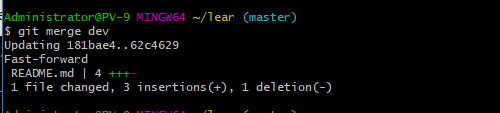
查看分支:git branch
创建分支:git branch <name>
切换分支:git checkout <name>
创建+切换分支:git checkout -b <name>
合并某分支到当前分支:git merge <name>
删除分支:git branch -d <name>
 Git入门教程
Git入门教程




 本文详细介绍了如何在Windows上安装配置Git,创建版本库,进行版本回退,以及分支的创建和使用。从安装到基本操作,再到高级用法,适合Git初学者快速上手。
本文详细介绍了如何在Windows上安装配置Git,创建版本库,进行版本回退,以及分支的创建和使用。从安装到基本操作,再到高级用法,适合Git初学者快速上手。

















 被折叠的 条评论
为什么被折叠?
被折叠的 条评论
为什么被折叠?








